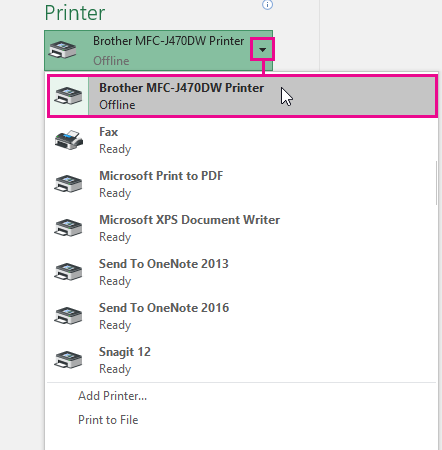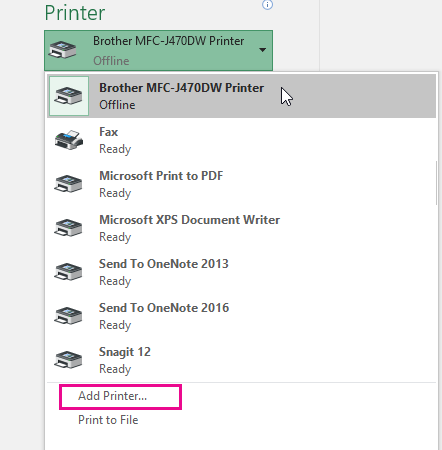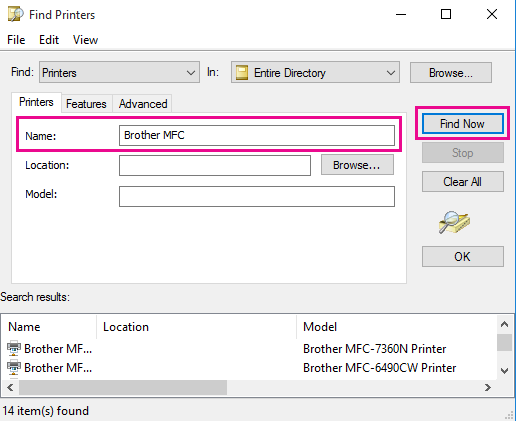Kun olet asentanut tulostimen, varmista myös, että se on liitetty tietokoneeseen. Voit lisätä tai yhdistää tulostimen Excelissä tiedostojen ja tulostimien asetuksilla. Kun laite on lisätty, voit tulostaa Tulosta-toimintoa käyttämällä tai käyttämällä pikanäppäintä Ctrl + P.
Huomautus: Varmista ensin, että tulostin on asennettu tulostimen valmistajan ohjeiden mukaisesti. Lisätietoja tulostimen asentamisesta paikallisesti tai verkkoon on artikkelissa Tulostimen asentaminen.
Artikkelin sisältö
Yhdistä tulostimeen
-
Valitse ExcelTiedosto > Tulosta.
Vihje: Voit käyttää myös pikanäppäinyhdistelmää Ctrl + P.
-
Valitse avattava Tulostin-alanuoli ja valitse tulostin, johon haluat muodostaa yhteyden.
Uuden tulostimen lisääminen
Jos tulostinta, johon haluat muodostaa yhteyden, ei ole luettelossa, sinun on lisättävä se.
-
Valitse ExcelTiedosto > Tulosta.
-
Valitse avattava Tulostin-valikko ja valitse Lisää tulostin.
-
Kirjoita Etsi tulostimet -valintaikkunaan tulostimen nimi Nimi-tekstiruutuun. Hae valitsemalla Etsi nyt .
Vihje: Jos haluat etsiä kaikki tulostimet, jätä Nimi-tekstiruutu tyhjäksi ja valitse Etsi nyt. Voit myös etsiä kirjoittamalla tulostimen nimen osan.
-
Valitse hakutuloksista tulostin ja valitse OK. Tämä tulostin liitetään ja Excel-tiedosto tulostetaan tällä tulostimella.
Oletustulostimen määrittäminen
Lisätietoja oletustulostimen määrittämisestä on artikkelissa Oletustulostimen määrittäminen Windowsissa.
Katso myös
Tulosta-painike ja jotkin tulostimen asetukset eivät ole käytettävissä
Tulostinongelmien vianmääritys
Word for Mac, Excel for Mac tai PowerPoint for Mac tulostusvirheiden vianmääritys